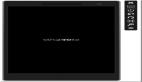Android模擬器使用SD卡
1.創建鏡像文件
用cmd中進入到android的SDK的Tools目錄下,執行mksdcard創建。
例如我的tools目錄為:
- E:\skyland\android-sdk-windows-1.0_r2\tools>
則:
- E:\skyland\android-sdk-windows-1.0_r2\tools>mksdcard 128M sdcard.img
其中第一個參數為要創建的sdcard容量大小(容量大小自己決定),第二個參數為sdcard的名字
2.啟動帶sdcard的Android模擬器
在剛才的Dos界面下,
- E:\skyland\android-sdk-windows-1.0_r2\tools>emulator -sdcard sdcard.img
這樣會看到tools目錄下就會動態的產生一個sdcard.img.lock的文件夾,當關閉模擬器時又會消失
注意:不要關閉這個Dos窗口,不然連模擬器也會關掉,后面一步也不能執行
3.添加文件到sdcard
另外開一個Dos窗口(cmd),還是要cd到android的SDK的Tools目錄下,用adb push命令添加
- E:\skyland\android-sdk-windows-1.0_r2\tools>adb push new.JPG /sdcard
第一個參數為要加入的圖片(mp3)全名,如果名字中間有空格,要用雙引號將其括起來
如:
- E:\skyland\android-sdk-windows-1.0_r2\tools>adb push "First Start.mp3" /sdcard
第二參數就是剛才創建的sdcard了。
4.查看所添加的文件
這一步可能要以帶sdcard的方式重啟Android模擬器才能看到剛才所添加的資源文件,即先關掉模擬器。
然后
- E:\skyland\android-sdk-windows-1.0_r2\tools>emulator -sdcard sdcard.img
啟動模擬器之后,點擊MENU上面那箭頭-->Dev Tools-->Raw Image Viewer 就會以幻燈片的形式
看到剛添加的圖片文件了,然后通過按下面左右控制圖片瀏覽。
有人說可以在MENU上面那箭頭-->Dev Tools-->Media Scanner看到所添加的mp3文件,但我試來不行, 哪位行的話給我留言....呵呵
我的方法是:MENU上面那箭頭-->Music-->Songs就看到所添加的mp3文件了,點一首Enjoy一下吧
#p#
=====================MyEclipse下使用sdcard==========================
如果沒創建.img文件的話,請回到開頭做1,2步。
注意:如果沒按第2步啟動模擬器,卻做下面的內容的話,就會報錯說 sdcard是只讀文件,添加不成功
1.啟動MuEclipse,菜單Window-->Perspective-->other-->DDMS
選中sdcard,然后點擊push就可以把圖片的資源添加到sdcard了
2.用到sdcard資源編譯Android應該程序
如果編譯Android應該程序的時候需要用到sdcard的資源,則在選則運行文件后
右擊
- Run As-->Open Run Dialog-->Target
在Target標簽的Aditional Emulator Command Line Options中加入啟動參數
- -sdcard E:\skyland\android-sdk-windows-1.0_r2\tools\sdcard
注意:是絕對路徑
如果沒按第二步啟動模擬器的話,permissions那列對應的sdcard將會是“---------”
【編輯推薦】